「Excel2010で2003形式のファイルを変換する方法」
という検索が行われていました。
Excel 2003形式のファイルを、Excel 2007・2010形式のファイルに変換する方法を探している方による検索です。
2003形式のファイルが開かれた状態で
[ファイル]タブ-[情報]をクリック
↓
[変換]ボタンをクリック
↓
[この処理では、ブックが最新のファイル形式に変換されます。変換されると、Excelのすべての新機能を使用できるようになり、ファイルサイズが小さくなります。変換後は、元のブックは削除され、復元することができます。]メッセージ
-[OK]ボタンをクリック
↓
[ブックが正常に現在のファイル形式に変換されました。現在のファイル形式の新しい機能と拡張された機能を使用するには、ブックを閉じて再度開く必要があります。今すぐブックを閉じて再度開きますか?]メッセージ
-[はい]ボタンをクリック
[ファイル]タブ-[情報]-[変換]ボタンは下図のボタンです。
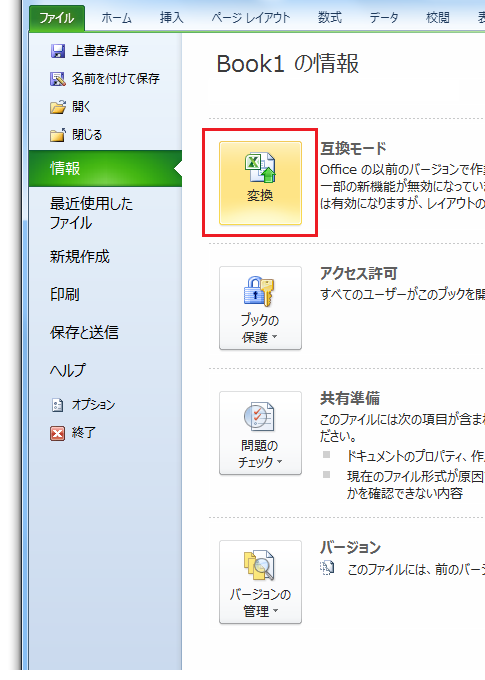
Excel 2007・2010形式のファイルの場合、[ファイル]タブ-[情報]は、下図のように、[変換]ボタンのない状態となっています。
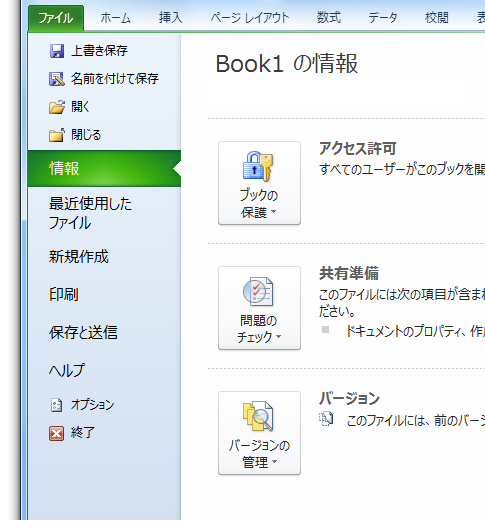
[この処理では、ブックが最新のファイル形式に変換されます。変換されると、Excelのすべての新機能を使用できるようになり、ファイルサイズが小さくなります。変換後は、元のブックは削除され、復元することができます。]メッセージは、
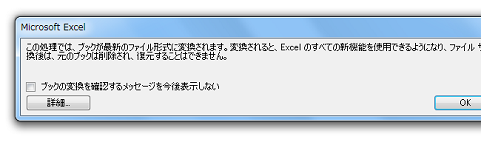
[ブックの変換を確認するメッセージを今後は表示しない]チェックボックスをOnにしていた場合、以後2003形式→2007・2010形式の変換を行っても表示されなくなります。
[ブックが正常に現在のファイル形式に変換されました。現在のファイル形式の新しい機能と拡張された機能を使用するには、ブックを閉じて再度開く必要があります。今すぐブックを閉じて再度開きますか?]メッセージで、

[いいえ]ボタンをクリックした場合、ファイルの変換は行われるものの互換モードのままで、Excel 2010の機能をフルには使えません。[はい]ボタンをクリックすると、Excel 2010の機能をフルに使えるようになります。
- Newer:汎用大型計算機で賢い街を
- Older:PDF保存のショートカット
Home » Office 2010(オフィス2010)の使い方 » Excel2003のファイルを2007・2010形式に変換する
 『インストラクターのネタ帳』では、2003年10月からMicrosoft Officeの使い方などを紹介し続けています。
『インストラクターのネタ帳』では、2003年10月からMicrosoft Officeの使い方などを紹介し続けています。










